Se você quer ter mais controle sobre a identificação de um computador na rede, veja como definir um endereço IP estático no Debian 10 Buster.
Um endereço IP é um identificador mantido por cada dispositivo que se conecta à Internet ou a uma rede de computadores. No caso da Internet, ele deve ser exclusivo para evitar conflitos de conexão.
Por um lado, existem endereços IP dinâmicos que alteram seu valor de tempos em tempos. Normalmente, esses endereços são atribuídos por um servidor DCHP.
O administrador de sistemas não precisa se preocupar com o endereço atribuído, pois eles são renovados de tempos em tempos.
Por outro lado, temos endereços IP estáticos ou fixos, que, ao contrário dos dinâmicos, não mudam com o tempo. Neste caso, deve ser atribuído e configurado manualmente no sistema.
Cada um deles tem suas próprias vantagens, no entanto, para redes internas, é conveniente ter equipamentos com endereços IP estáticos, já que isso facilita a administração e roteamento de pacotes dentro da rede.
Como definir um endereço IP estático no Debian 10 Buster e derivados
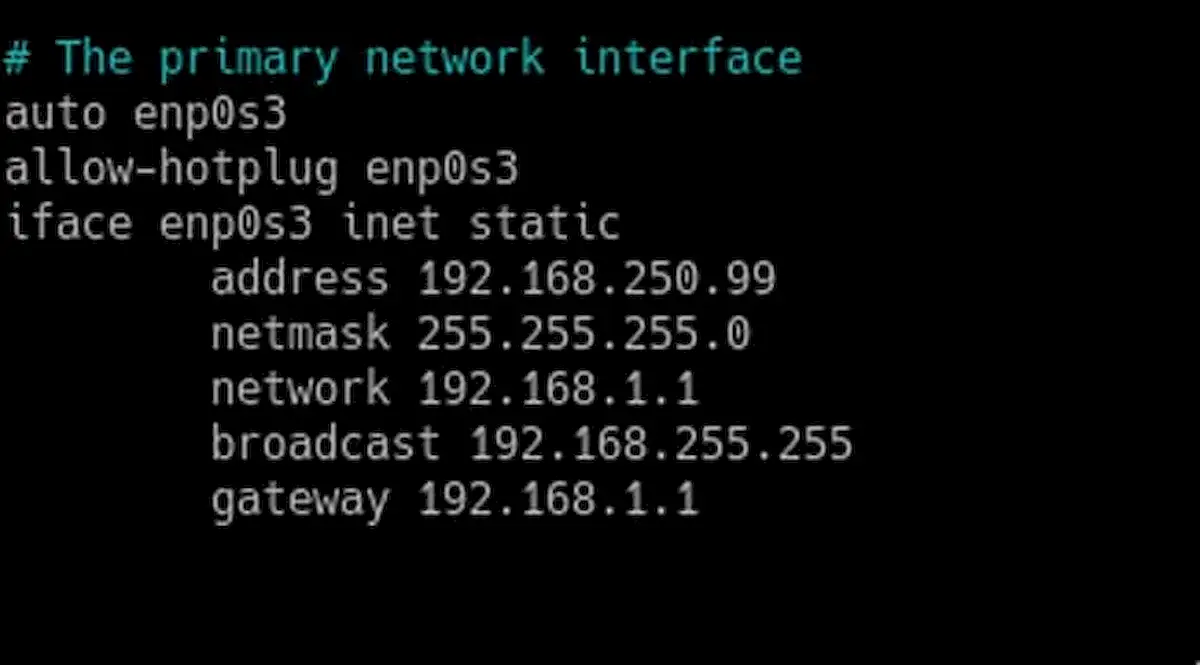
O procedimento abaixo usa o sudo. Portanto, se você ainda não tem esse recurso no seu sistema, use o seguinte tutorial para instalar:
Como ativar o sudo no Debian 10 e seus derivados
Para definir um endereço IP estático no Debian 10 Buster, você deve fazer o seguinte:
Passo 1. Abra um terminal;
Passo 2. Primeiro, é necessário saber qual interface de rede vamos configurar. Para este exemplo, assumirei que configuraremos a interface de rede com fio. Então, veirfique o nome da interface com o seguinte comando;
ip addr showPasso 3. A saída será algo semelhante a isso;
1: lo: mtu 65536 qdisc noqueue state UNKNOWN group default qlen 1000
link/loopback 00:00:00:00:00:00 brd 00:00:00:00:00:00
inet 127.0.0.1/8 scope host lo
valid_lft forever preferred_lft forever
inet6 ::1/128 scope host
valid_lft forever preferred_lft forever
2: enp0s3: mtu 1500 qdisc pfifo_fast state UP group default qlen 1000
link/ether 08:00:27:33:07:93 brd ff:ff:ff:ff:ff:ff
inet 192.168.250.15/16 brd 192.168.255.255 scope global dynamic enp0s3
valid_lft 86277sec preferred_lft 86277sec
inet6 fdd4:a148:ea1:7a00:a00:27ff:fe33:793/64 scope global dynamic mngtmpaddr
valid_lft 7078sec preferred_lft 3478sec
inet6 fe80::a00:27ff:fe33:793/64 scope link
valid_lft forever preferred_lft foreverPasso 4. Na listagem você terá o nome das interfaces de rede. Aquele que corresponde à rede com fio é chamado enp0s3. Algo semelhante deve estar no seu caso. No exemplo acima, ela tem um endereço IP 192.168.250.15. No entanto, quero que o endereço seja 192.168.250.99. Agora que sabemos o nome da interface, precisamos editar o arquivo /etc/network/interfaces;
sudo nano /etc/network/interfacesPasso 5. Na linha
iface enp0s3 inet static, o arquivo diz que irá configurar a interface com DHCP, ou seja, para um endereço IP dinâmico. Então, ela tem que ser alterado para configurá-lo de maneira estática. Para isso, mude para esta linha:
iface enp0s3 inet staticPasso 6. Depois dessa linha, os seguintes parâmetros de conexão devem ser adicionados. Lembre-se de que esses parâmetros são um exemplo. Você precisa digitar os correspondentes para sua rede;
Address
Netmask
Network
Broadcast
Gateway
address 192.168.250.99
netmask 255.255.255.0
network 192.168.1.1
broadcast 192.168.255.255
gateway 192.168.1.1Passo 7. Em seguida, reinicie o serviço de rede;
sudo systemctl restart networkingPasso 8. Em seguida, verifique as alterações;
ip addr show
Pronto! Agora essa interface usará apenas o endereço IP que você configurou!